有很多笔记本win7系统用户在安装了原版的win7系统后,在磁盘管理中发现多了100多兆的隐藏分区,电脑中存在保留分区的话会出现很多问题,比如激活系统会很麻烦,Ghost版系统光盘无法安装等等,那么win7如何删除系统隐藏分区?下面由小编跟大家介绍一下win7使用命令删除保留分区的方法。
具体删除步骤如下:
1、点击“开始”按钮打开菜单,进入“所有程序--附件”,右键点击“html' target='_blank'>命令提示符”打开菜单,选择“以管理员身份运行”;
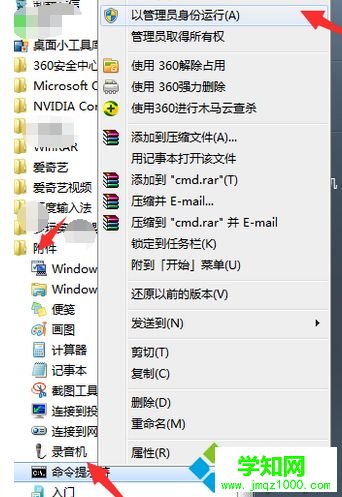
2、在命令提示符在,输入“diskpart.exe”,按下回车键;

3、之后进入DISKPART模式,此时输入“rescan”按下回车,扫描电脑配置;
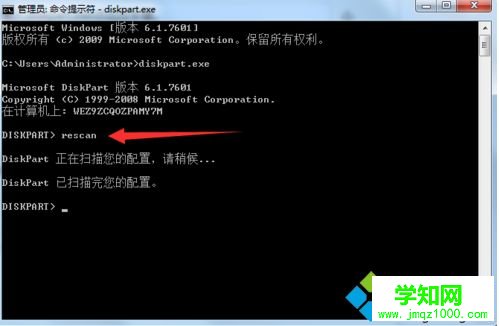
4、扫描完成之后,输入“list disk”按下回车,此时就会在命令行显示磁盘信息;

5、此时我们 输入“select disk 磁盘编号”按下回车,磁盘号我们在list disk命令可以看到对应的磁盘号;
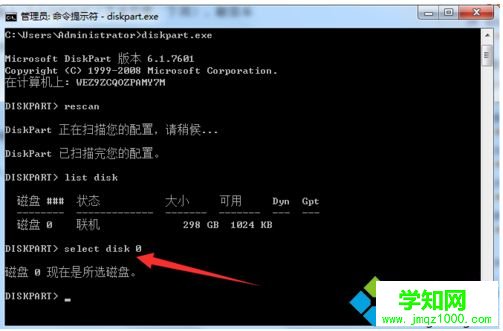
6、然后在命令行输入list partition,点击回车此时会显示出我们所选磁盘的信息;
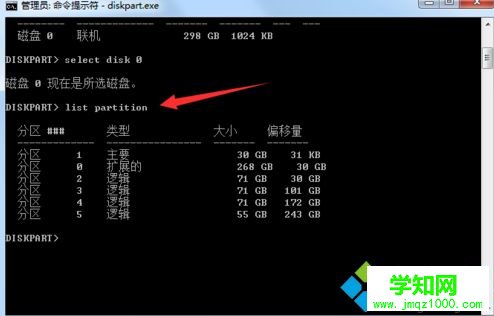
7、继续输入“select partition 分区号”,按下回车进入特定分区里面;
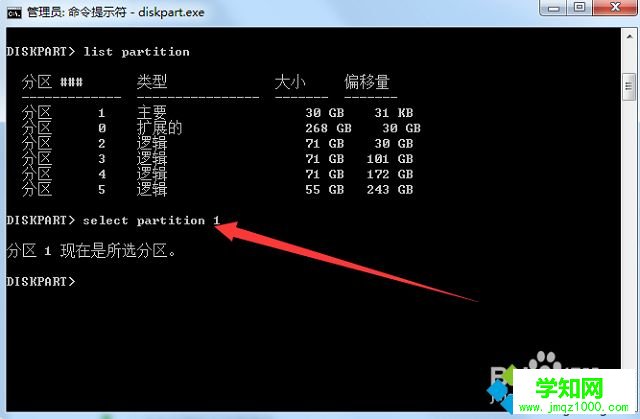
8、选择完分区之后,接着输入:delete partition override,按下回车即可成功删除隐藏分区。
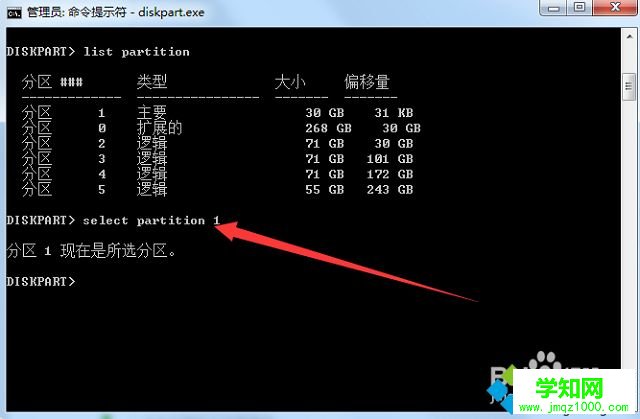
以上就是win7使用命令删除保留分区的方法的全部内容了,步骤有点多但是大家只要按照步骤来操作就可以删除隐藏分区。
??相关教程:恢复win7系统保留分区win7隐藏安全删除硬件win7系统保留分区隐藏隐藏系统保留分区系统保留分区怎么隐藏郑重声明:本文版权归原作者所有,转载文章仅为传播更多信息之目的,如作者信息标记有误,请第一时间联系我们修改或删除,多谢。
新闻热点
疑难解答